文章详情页
Win10打印图片中间空白怎么办?Win10打印图片中间空白解决方法
浏览:31日期:2022-06-20 13:51:49
Windows10系统更新后,不少网友发现打印图片时只能打印出头和尾,中间是空白的,一选择打印机电脑就重启。碰到这种Win10打印图片中间空白怎么办?下面小编就给大家带来Win10打印图片中间空白解决方法。
1、点击电脑左下角的开始,点击设置;
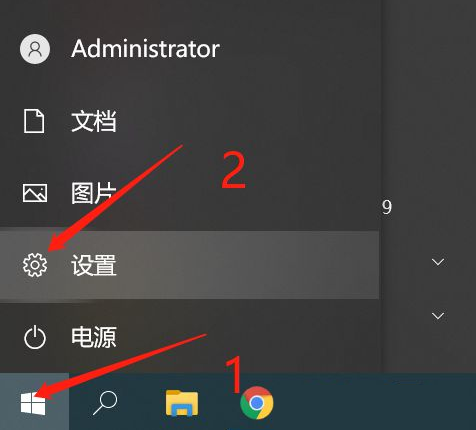
2、进入Windows设置界面,依次选择应用-程序和功能;
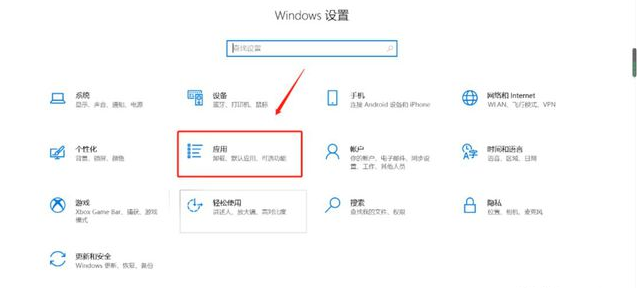
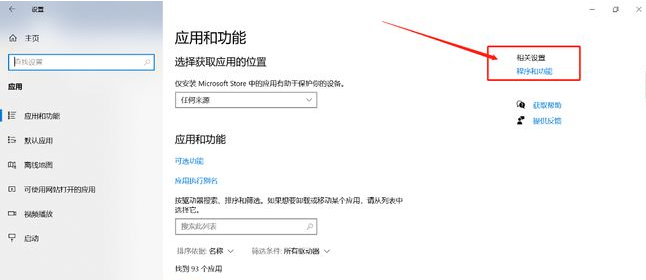
3、点击查看已安装的更新;
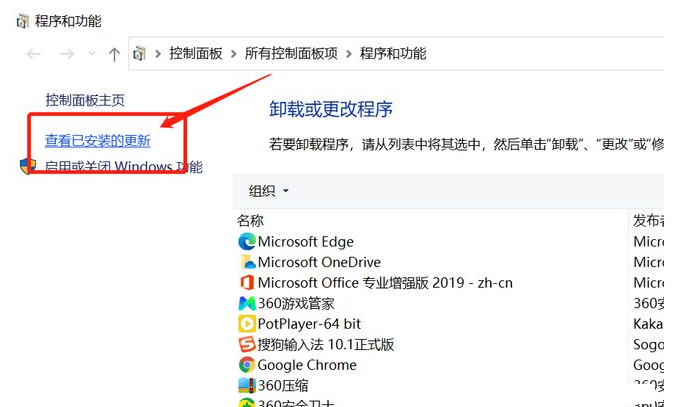
4、将KB5000802或KB5000808开头的更新卸载,重启电脑即可。
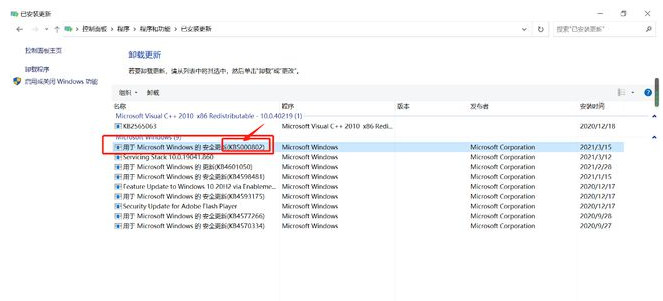
以上就是Win10打印图片中间空白解决方法介绍了,更多关于win11的教程可以关注好吧啦网。
相关文章:
排行榜

 网公网安备
网公网安备